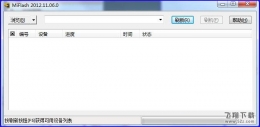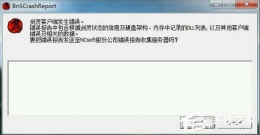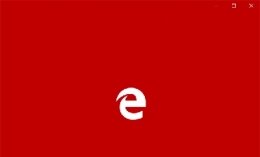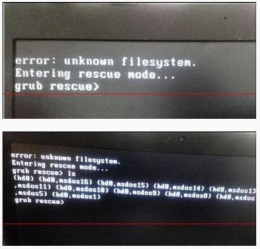您所在的位置: 首页 > 教程首页 > 网络工具 > 怎么卸载微软自带拼音输入法 彻底删除微软拼音输入法方法
怎么卸载微软拼音输入法?微软自带的拼音输入法没有搜狗、百度输入法好用,然而怎么都无法彻底卸载掉,这可怎么办?52z飞翔网小编为大家带来了卸载微软自带拼音输入法教程,感兴趣的小伙伴们一起来看看吧!
1、打开控制面板,点击程序,再点击卸载程序。
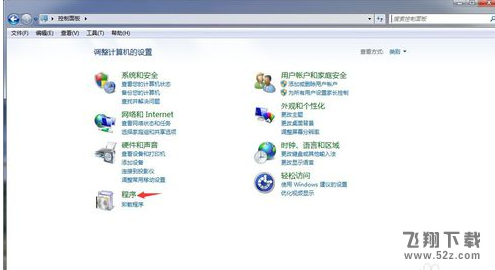
2、找到Office 2010并选中,点击更改。
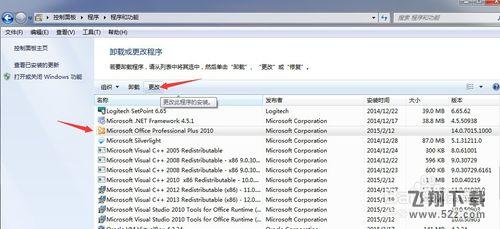
3、点击继续。

4、找到Office 共享功能,并点击微软拼音输入法前面的按钮,选择不可用。然后点击继续。
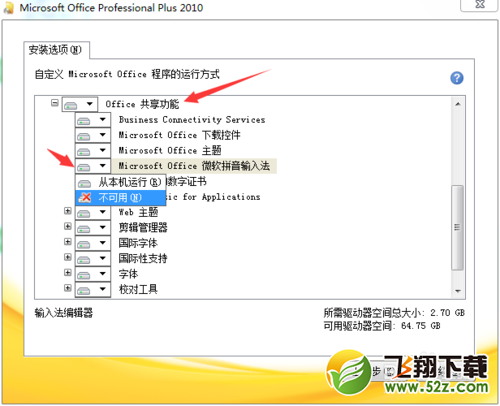
5、等待软件配置一段时间后,会提示已完成。重启电脑后生效。
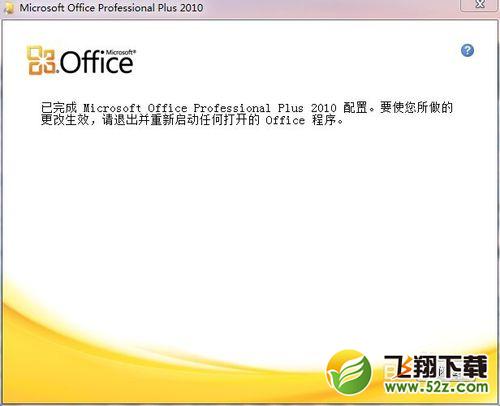
以上就是怎么卸载微软拼音输入法的图文教程,希望对有需要或者感兴趣的朋友有所帮助